ממיר APE ל-M4A עבור Mac ו-Windows: דרכים מקוונות ולא מקוונות
כולנו מודעים לכך ש-Monkey's Audio, הידוע לרוב כפורמט APE, יכול לאחסן נתונים ללא אובדן; עם זאת, הפורמט אינו נמצא בשימוש נרחב עקב אילוצי רישוי והעובדה שה-codec הרשמיים זמינים רק עבור מערכת ההפעלה Windows. לכן, כדי שהקובץ הזה יתנגן במכשירים אחרים, עלינו להמיר אותו לפורמט אחר. פוסט זה יעזור לך להמיר את קבצי ה-APE שלך לפורמט אחר, כגון M4A. תסתכל על הכי אמין ממיר APE ל-M4A עבור Mac ו-Windows.
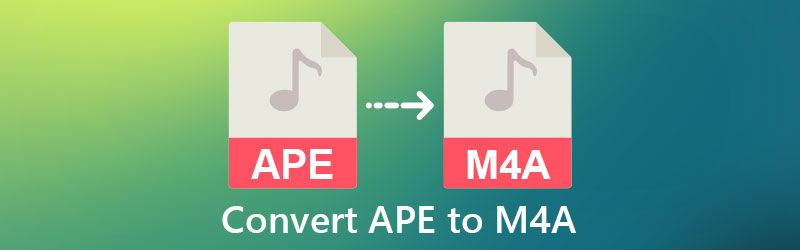
- חלק 1. כיצד להמיר APE ל-M4A ב-Mac ו-Windows
- חלק 2. כיצד להמיר APE ל-M4A באינטרנט
- חלק 3. שאלות נפוצות אודות ממיר APE ל-M4A
חלק 1. כיצד להמיר APE ל-M4A ב-Mac ו-Windows
1. ממיר וידאו Vidmore
אם אתה מחפש ממיר אודיו ווידאו באיכות גבוהה, אל תלך רחוק יותר ממיר וידאו Vidmore. מכונות Windows ו-Mac פועלות בצורה הטובה ביותר עם תוכנה זו. כלי זה מציע ממשק ידידותי למשתמש קל יותר לשימוש מאשר ממירי אודיו ווידאו אחרים. אתה יכול להשתמש בתוכנית זו כדי להמיר APE ל-M4A ללא קשר אם אתה סטודנט או אדם רגיל שצריך לעשות זאת.
עם יכולות העריכה הקלות לשימוש אך החזקות שלה, אתה עשוי לשנות את איכות השמע שלך תוך התחשבות בקצב הסיביות וקצב הדגימה. גם ללא חיבור לאינטרנט, המכשיר פועל היטב. לבסוף, זה חוסך לך זמן רב עם תהליך המרה מהיר יותר. ניצול ארבעת השלבים הקלים הללו, תוכל להמיר בקלות APE ל-M4A בשיטה זו.
שלב 1: רכוש את ממיר APE ל-M4A
הורד והתקן את התוכנה על ידי בחירה באחד מהסמלים למטה לפני שתמשיך עם השלבים הבאים. לאחר שהמשגר הותקן כהלכה, עליך להפעיל אותו. וברגע שהתוכנית פועלת, אתה יכול להמשיך ולפתוח אותה ולהתחיל להשתמש בה מיד לאחר מכן.
שלב 2: העלה קבצי APE
אתה תישלח לממשק הראשי בפעם הראשונה שתפעיל את התוכנית. כדי להוסיף קבצים, לחץ על הוסף קבצים לַחְצָן. לחלופין, תוכל לשלוח אותו ישירות לספרייה שלך על ידי לחיצה על ועוד סימן באמצע המסך. כדי להמיר קובץ, בחר את הקובץ שברצונך להמיר מהרשימה.
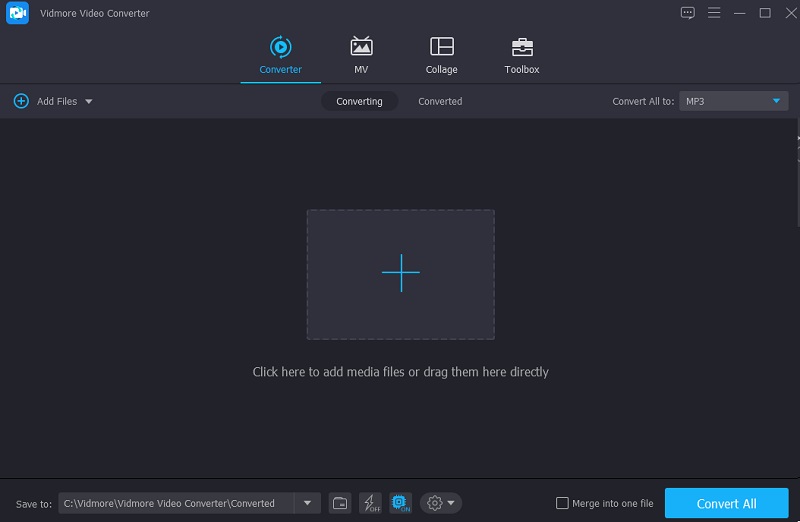
שלב 3: בחר את הפורמט הרצוי שלך
לאחר שהעלית את קובץ ה-APE, תוכל להפעיל אותו על ידי בחירת פורמט מהתפריט הנפתח בחלק הימני של המסך, כפי שניתן לראות למטה. לאחר מכן, בחר את שֶׁמַע לשונית וחפש את ה M4A פורמט, אותו תוכל לבחור מהרשימה.
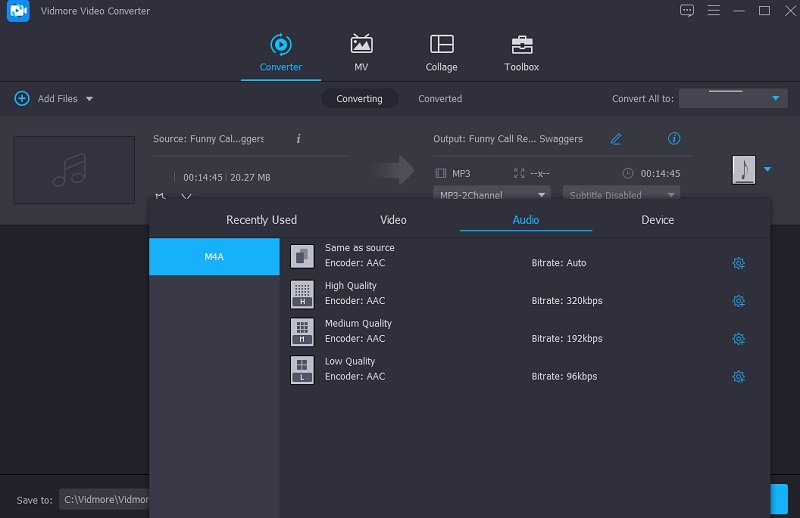
לאחר בחירת פורמט M4A, יש לך אפשרות להתאים את איכות השמע, בין אם תרצה להפחית אותה או לשמור אותה זהה. בחר את הגדרות לחצן בצד ימין של הפורמט והשתמש בחצים הנפתחים כדי לעבור דרך קצב סיביות, קצב דגימה, ו עָרוּץ אפשרויות. לאחר מכן, לחץ על צור חדש כפתור כדי להתחיל את התהליך.
שלב 4: המר את APE ל-M4A
לאחר השלמת שדרוג איכות השמע, תמשיך בפעולת ההמרה. לחץ על כפתור המרת הכל כדי להמיר הכל. וכתוצאה מכך, תקבל קובץ M4A!
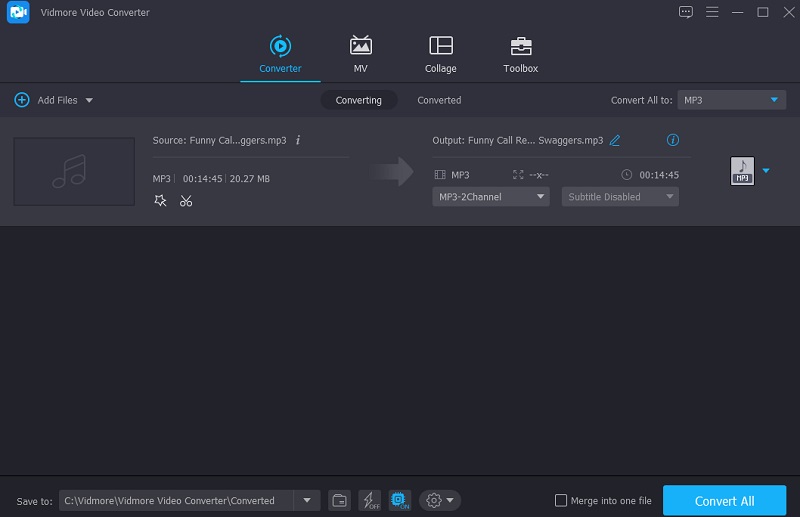
2. זמזר
Zamzar היא אפשרות פנטסטית לשקול כשזה מגיע לתוכניות דפדפן. לא תהיה לך בעיה לבחור את הפורמט המתאים לעבודה שלך מכיוון שהוא תומך במאות פורמטים שונים של קבצים. זה עשוי לקחת זמן מה בזמן ההמתנה לסיום פעולת ההמרה. יש רק חיסרון אחד בשימוש בכלי זה: הוא יכול להמיר קבצים רק עד לגודל מקסימלי של 50MB. פוסט זה ידגים כיצד להמיר קבצי APE לקבצי M4A באמצעות Zamzar.
שלב 1: בקר בדף הבית של זמזר ולחץ על הוסף קבצים אוֹפְּצִיָה. מהתפריט הנפתח, בחר את קובץ ה-APE שיש להמיר מהתפריט הנפתח.
שלב 2: בחר M4A כפורמט האודיו שאליו תרצה שהשמע שלך יומר מהתיבה הנפתחת.
שלב 3: לבסוף, על ידי בחירת ה המר עכשיו אפשרות מתוך קוֹבֶץ בתפריט, תוכל להמיר את קבצי ה-M4A שלך.
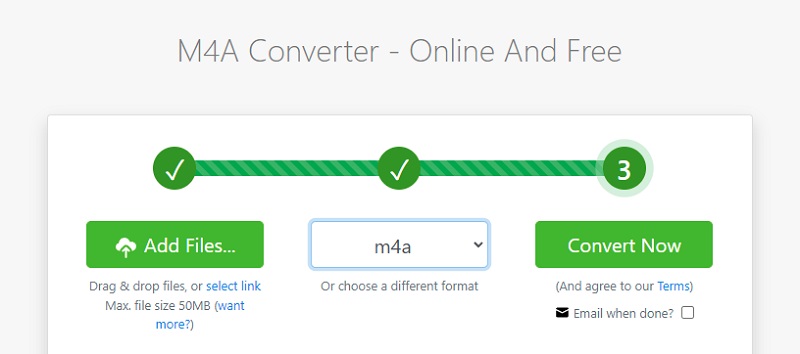
חלק 2. כיצד להמיר APE ל-M4A באינטרנט
האם אתה מחפש ממיר APE ל-M4A באינטרנט? אל תחפש עוד. בהתחשב בכך שנראה כי Vidmore Free Video Converter הוא הכלי שחיפשתם, נראה שהגעתם למיקום המתאים. בגלל הממשק הידידותי שלו, אתה יכול להמיר את קבצי ה-APE שלך לפורמט לפי בחירתך באמצעות כלי זה מבוסס אינטרנט תוך דקות ספורות. בגלל זה, תוכל לקבל את הקובץ שהומר תוך זמן קצר. מה שהופך את הכלי הזה למרשים עוד יותר הוא היכולת שלו להמיר קבצים מבלי להטיל הגבלות על גודל הקובץ בהשוואה לממירים ועורכים מקוונים אחרים.
להלן טכניקה שתדריך אותך בתהליך שלב אחר שלב אם אתה מוצא את זה כמשאב מועיל.
שלב 1: כאשר אתה נמצא באתר הרשמי של Vidmore Free Video Converter, לחץ על הוסף קבצים להמרה והתקן את המשגר כדי להתחיל בתהליך ההמרה.
שלב 2: כדי להמיר קובץ APE אחר, בחר אותו מהקובץ שלך סִפְרִיָה על ידי מכה ב- כפתור הוסף קבצים להמרה פעם שנייה. על ידי בחירה באפשרות הוסף קובץ, תוכל להמיר קבצי אודיו רבים בו זמנית, ולחסוך זמן.
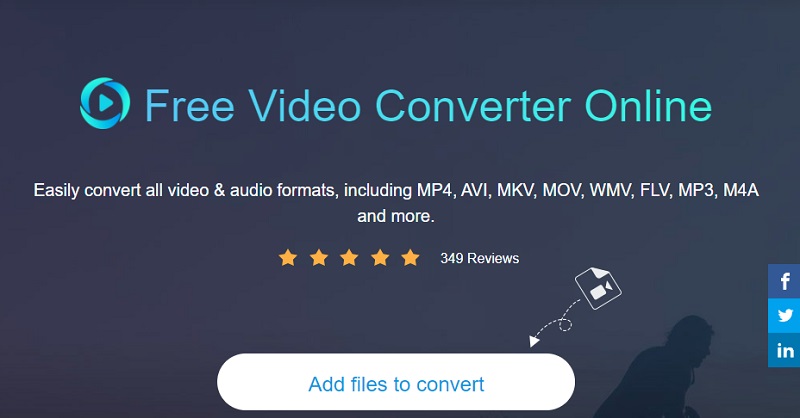
שלב 3: לאחר שעשית את זה, בחר את מוּסִיקָה סמל בפינה הימנית התחתונה של המסך, שיציג רשימה של פורמטים שונים של קבצי אודיו לבחירתך. אתה יכול לבחור את M4A פורמט מהתפריט הנפתח.
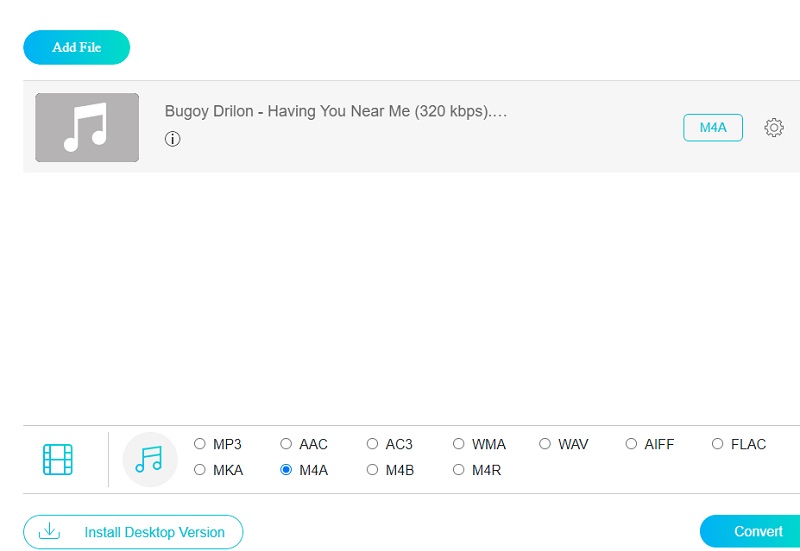
בצע את השינויים הנדרשים ב- קצב סיביות, קצב דגימה, ו עָרוּץ הגדרות על ידי בחירה ב הגדרות לחצן בצד ימין של השמע ובחירה באפשרות המתאימה מהתפריט הנפתח. כשתסיים, לחץ על בסדר לחצן לסגירת החלון.
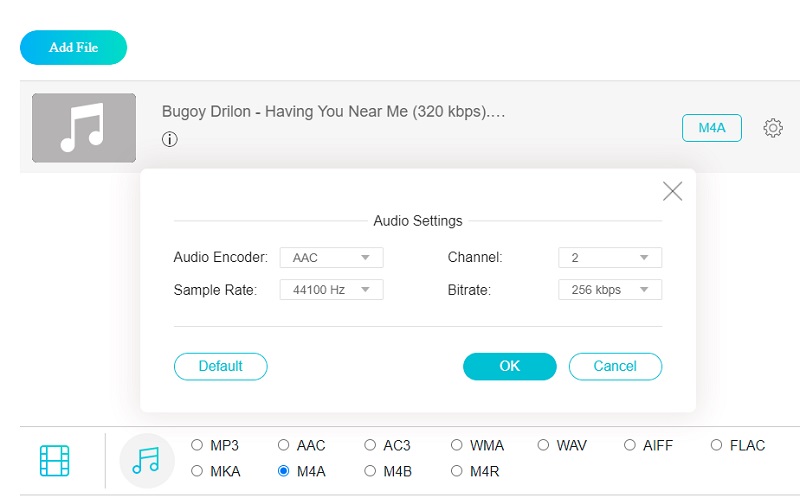
שלב 4: כדי לבצע את השינויים, בחר את להמיר הכרטיסייה ותיקיית היעד עבור הקובץ שלך, ואז לחץ על בחר תיקייה לחצן והמתן מספר שניות עד להמרה של רצועות האודיו שלך לפורמט M4A.
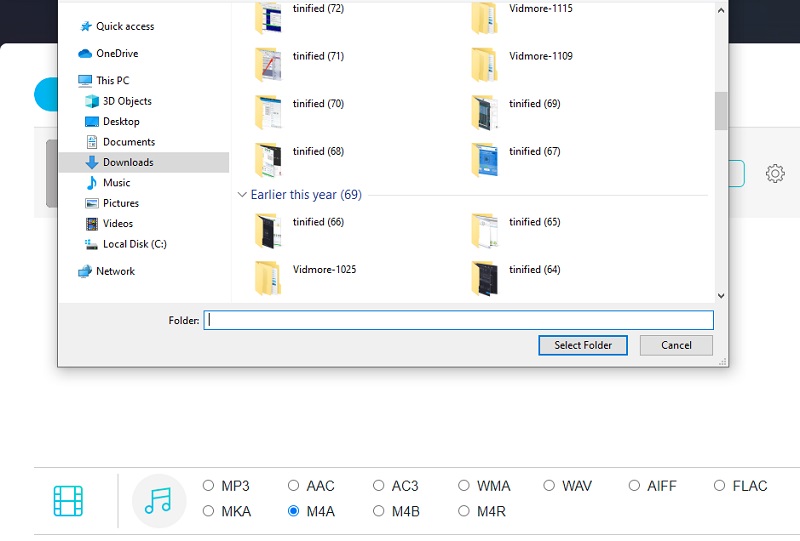
חלק 3. שאלות נפוצות אודות ממיר APE ל-M4A
האם M4A זהה ל-MP3?
ה-MP3 הוצג לשוק לפני ה-M4A, וכתוצאה מכך, ה-M4A נחשב ליורשו הטבעי. לקבצי MP3 יש גודל קובץ שמע גדול, אך M4A דוחס את קובץ השמע באותו קצב סיביות אך בגודל קטן יותר. קבצי MP3 משמשים לעתים קרובות לאחסון מוזיקה.
האם M4A הוא פורמט בטוח לשימוש?
קבצי M4A הם קבצי אודיו לא מוצפנים. סיומת קובץ M4P מזהה לעתים קרובות קבצים מוגנים. בהשוואה לקבצי MP3, האיכות של קבצי AAC או M4A עדיפה, וגדלי הקבצים קטנטנים יותר.
האם M4A הוא פורמט טוב יותר מ-MP4?
האיכות של קובץ M4A טובה יותר מזו של קובץ MP4, וגודל הקובץ קטן יותר.
סיכום
ה APE ל-M4A ממירים מהרשימה למעלה יעזרו לך לשמור על רצועות האודיו האהובות עליך במצב מצוין. לא משנה אם תבחר להשתמש בפתרון מקוון או לא מקוון, ארבע הפעולות הפשוטות הללו יסייעו לשניכם.


